投屏到电脑上电脑可以操作吗 手机投屏到电脑上如何进行操作
更新时间:2024-06-04 09:01:11作者:jiang
当我们需要在电脑上操作手机时,投屏功能就显得非常重要了,通过将手机投屏到电脑上,我们可以更便捷地进行操作和管理手机上的内容。许多人可能会疑惑,手机投屏到电脑上后,是否可以通过电脑进行操作呢?实际上一旦手机成功投屏到电脑上,我们就可以通过鼠标和键盘来操作手机上的应用和文件,实现更灵活的控制方式。接下来让我们一起来了解一下手机投屏到电脑上的操作方法吧。
具体方法:
1.打开电脑设置
可以通过Win10自带的投影功能,将我们的手机和电脑连接同一个无线网络。然后在电脑开始菜单栏里找到“设置”选项打开。
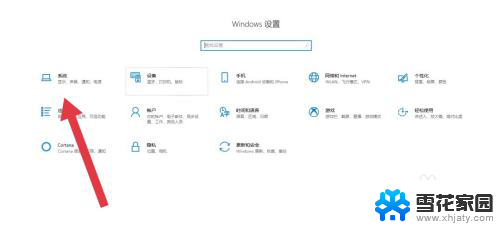
2.点击投影到电脑
进入之后找到系统选项,然后找到“投影到这台电脑”。将默认的始终关闭的下拉选项更改为“所有位置都可用”。
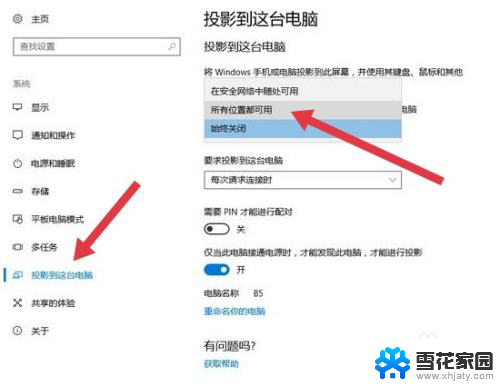
3.打开手机无线显示
接下来开始操作我们的手机了,在手机设置中找到更多连接方式。打开无线显示。
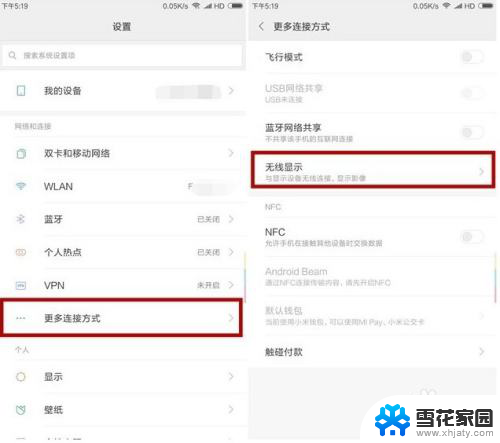
4.开启手机投屏
最后点击开启手机的无线显示,手机就会自动扫描周围的设备了。然后再点击连接就可以了。
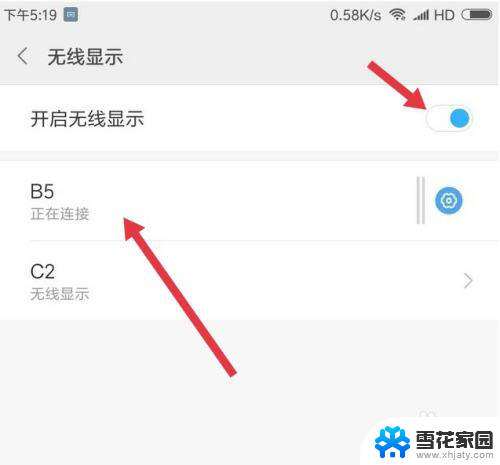
以上就是将屏幕投射到电脑上以便进行操作的全部内容,如果您遇到此类问题,您可以按照以上小编的方法来解决,希望这能对大家有所帮助。
投屏到电脑上电脑可以操作吗 手机投屏到电脑上如何进行操作相关教程
-
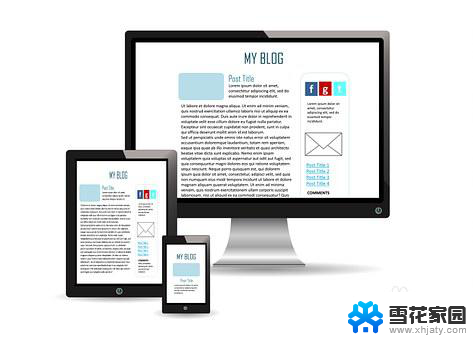 苹果手机和电脑可以投屏吗 苹果手机如何投屏到电脑上
苹果手机和电脑可以投屏吗 苹果手机如何投屏到电脑上2024-01-23
-
 联想电脑可以投屏到电视上吗 联想电脑投屏到智能电视
联想电脑可以投屏到电视上吗 联想电脑投屏到智能电视2024-04-01
-
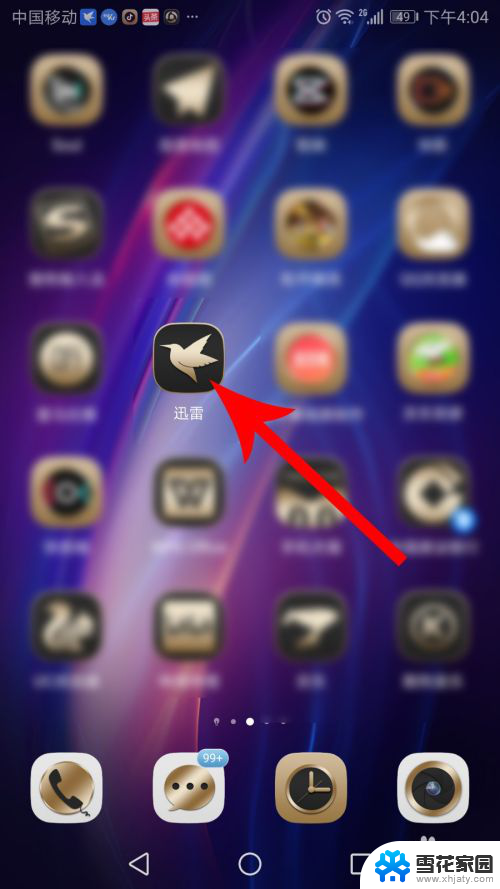 手机迅雷怎么投屏到电脑 手机迅雷投屏操作步骤
手机迅雷怎么投屏到电脑 手机迅雷投屏操作步骤2024-06-30
-
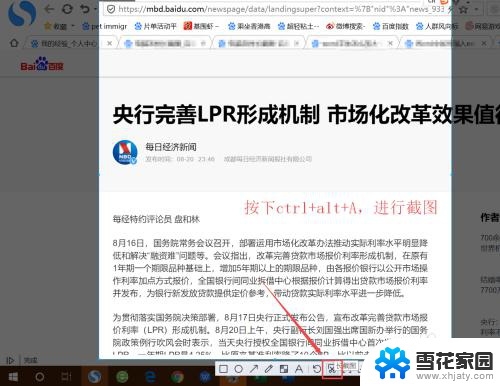 电脑上长截屏怎么操作 电脑如何进行长截图操作
电脑上长截屏怎么操作 电脑如何进行长截图操作2024-03-24
- 手机可以投屏到电脑上看电视吗 用手机投屏到电脑上看电视有哪些方法
- 手机可以投影到笔记本吗 手机如何无线投屏到电脑
- 电脑能投屏到投影仪吗 笔记本电脑无线投屏到投影仪的操作步骤
- 荣耀手机可以投屏到华为电脑上吗 如何让华为荣耀手机无线投屏到电脑
- 手机如何往电脑上投屏 如何将手机投射到电脑屏幕上
- oppo手机如何投屏到电脑上面 OPPO手机投屏到电脑的方法
- 壁纸滚动怎么设置 如何在电脑上设置滚动壁纸
- 投影开机没反应怎么办 投影仪无法启动怎么办
- 锁电脑屏幕怎么锁 电脑怎么设置自动锁屏
- 笔记本电脑黑屏录像 笔记本摄像头黑屏无法使用怎么办
- 为什么u盘插在有的电脑上显示不出来 U盘在电脑上无法显示
- windows怎么切屏 电脑怎么切换显示屏
电脑教程推荐
- 1 壁纸滚动怎么设置 如何在电脑上设置滚动壁纸
- 2 腾讯会议摄像头未检测到设备 电脑腾讯会议摄像头无法识别
- 3 windows开机进入欢迎使用后无响应 电脑桌面卡顿无响应怎么办
- 4 bios怎么用u盘启动 不同BIOS版本下U盘启动设置
- 5 电脑显示器休眠怎么设置 电脑休眠时间如何设置
- 6 电脑与电脑用网线连接 两台电脑如何用网线直连传输数据
- 7 windows系统账户名是哪个 windows系统怎么查看账户名
- 8 鼠标的上下滚动变成了调节音量 鼠标一滚动就调节音量设置方法
- 9 联想b575笔记本电脑摄像头在哪里查看 联想笔记本自带摄像头打开步骤
- 10 adobe acrobat怎么设置中文 Adobe Acrobat DC怎么切换语言为中文